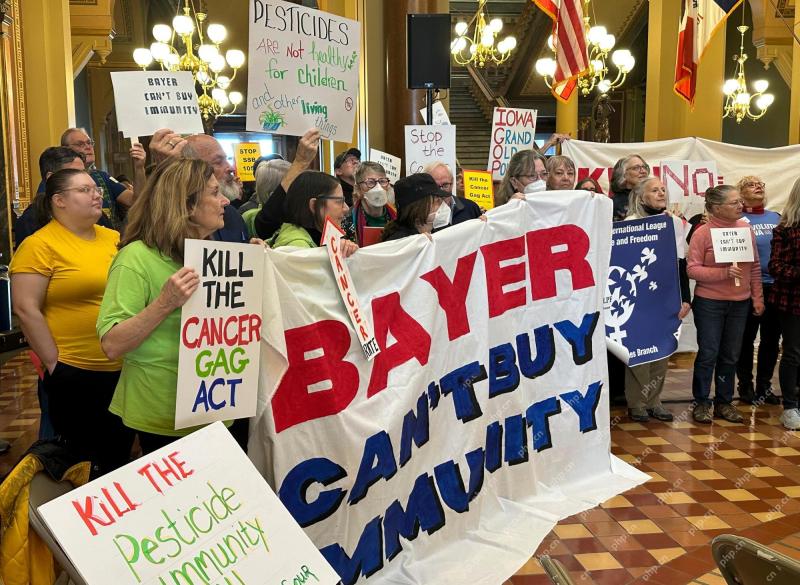清除浏览器历史记录可保护隐私并释放存储空间。具体步骤针对不同浏览器有所差异:Microsoft Edge:在“设置”中选中“浏览历史记录”,选择时间范围后单击“清除”。Google Chrome:在“清除浏览数据”中选中“浏览历史记录”,选择时间范围后单击“清除数据”。Firefox:在“清除近期历史记录”中选中“浏览和下载历史记录”,选择时间范围后单击“清除”。

如何清除 Windows 浏览器历史记录?
清除浏览器历史记录可以保护隐私并释放存储空间。以下是如何操作:
Microsoft Edge
- 点击右上角的三个点。
- 选择“设置”。
- 在左侧菜单中,单击“隐私、搜索和服务”。
- 在“浏览数据”部分,单击“选择要清除的内容”。
- 选中“浏览历史记录”复选框。
- 选择时间范围(例如过去一小时或全部时间)。
- 单击“清除”。
Google Chrome
- 点击右上角的三个点。
- 选择“历史记录”。
- 在左侧菜单中,单击“清除浏览数据”。
- 选中“浏览历史记录”复选框。
- 选择时间范围(例如过去一小时或全部时间)。
- 单击“清除数据”。
Firefox
- 点击右上角的三个水平线。
- 选择“历史记录”。
- 在左侧菜单中,单击“清除近期历史记录”。
- 选中“浏览和下载历史记录”复选框。
- 选择时间范围(例如过去一小时或全部时间)。
- 单击“清除”。
以上是如何清除 Windows 浏览器历史记录?的详细内容。更多信息请关注PHP中文网其他相关文章!
 Fartcoin Eyes $ 1B评估,因为冷钱包成为2025年观看的最佳加密钱包Apr 25, 2025 am 11:22 AM
Fartcoin Eyes $ 1B评估,因为冷钱包成为2025年观看的最佳加密钱包Apr 25, 2025 am 11:22 AM加密市场又重新成为了众人瞩目的焦点,因为在新鲜宏观上的跨类别集会。诸如Fartcoin之类的模因硬币正在激增,发布了三位数的收益,并超过了Floki和Dogwifhat等长期存在的项目。
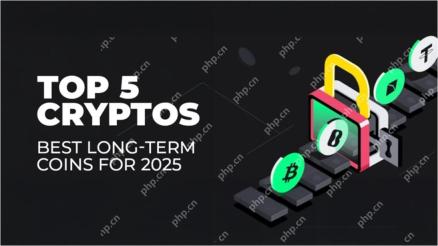 本月购买的5个加密货币:Qubetics($ TICS)正在重写参与规则Apr 25, 2025 am 11:20 AM
本月购买的5个加密货币:Qubetics($ TICS)正在重写参与规则Apr 25, 2025 am 11:20 AM加密不会长时间保持安静。一分钟,这是所有图表和chat不休,而下一分钟 - 再次成为头条新闻。四月充满了动作。
 Dogecoin(Doge)价格上涨了2%,交易左右$ 0.1814Apr 25, 2025 am 11:14 AM
Dogecoin(Doge)价格上涨了2%,交易左右$ 0.1814Apr 25, 2025 am 11:14 AMDogecoin的价格集会受到了未来期货开放兴趣(OI)的重大驱动。在过去的两个星期中,Dogecoin的OI飙升了约13亿美元
 Dogecoin(Doge)的价格在过去24小时内上涨了2%,交易约0.1814美元Apr 25, 2025 am 11:12 AM
Dogecoin(Doge)的价格在过去24小时内上涨了2%,交易约0.1814美元Apr 25, 2025 am 11:12 AMDogecoin(Doge)的价格在过去24小时内上涨了2%,交易约0.1814美元
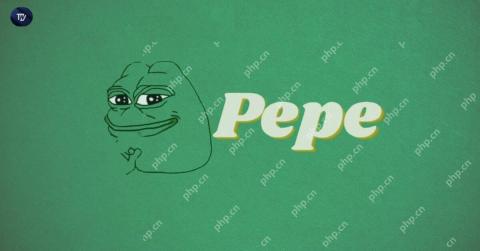 Pepe在更广泛的市场冷静下表现出弹性,保持高于关键支持水平的力量Apr 25, 2025 am 11:10 AM
Pepe在更广泛的市场冷静下表现出弹性,保持高于关键支持水平的力量Apr 25, 2025 am 11:10 AM尽管在过去的24小时内略有下降,但模因硬币仍处于强劲的每周上升趋势中,为重新推动推动了乐观情绪

热AI工具

Undresser.AI Undress
人工智能驱动的应用程序,用于创建逼真的裸体照片

AI Clothes Remover
用于从照片中去除衣服的在线人工智能工具。

Undress AI Tool
免费脱衣服图片

Clothoff.io
AI脱衣机

Video Face Swap
使用我们完全免费的人工智能换脸工具轻松在任何视频中换脸!

热门文章

热工具

适用于 Eclipse 的 SAP NetWeaver 服务器适配器
将Eclipse与SAP NetWeaver应用服务器集成。

DVWA
Damn Vulnerable Web App (DVWA) 是一个PHP/MySQL的Web应用程序,非常容易受到攻击。它的主要目标是成为安全专业人员在合法环境中测试自己的技能和工具的辅助工具,帮助Web开发人员更好地理解保护Web应用程序的过程,并帮助教师/学生在课堂环境中教授/学习Web应用程序安全。DVWA的目标是通过简单直接的界面练习一些最常见的Web漏洞,难度各不相同。请注意,该软件中

SublimeText3 Mac版
神级代码编辑软件(SublimeText3)

记事本++7.3.1
好用且免费的代码编辑器

VSCode Windows 64位 下载
微软推出的免费、功能强大的一款IDE编辑器